Vous avez besoin de plus d’espace sur votre serveur et vous utilisez LVM, rien de plus simple.
Dans vmware ou autre hyperviseur, il faut ajouter un nouveau disque virtuel, je ne détaille pas cette opération qui est simple.
Schéma (wikipedia) de rappel d'organisation du LVM Linux.
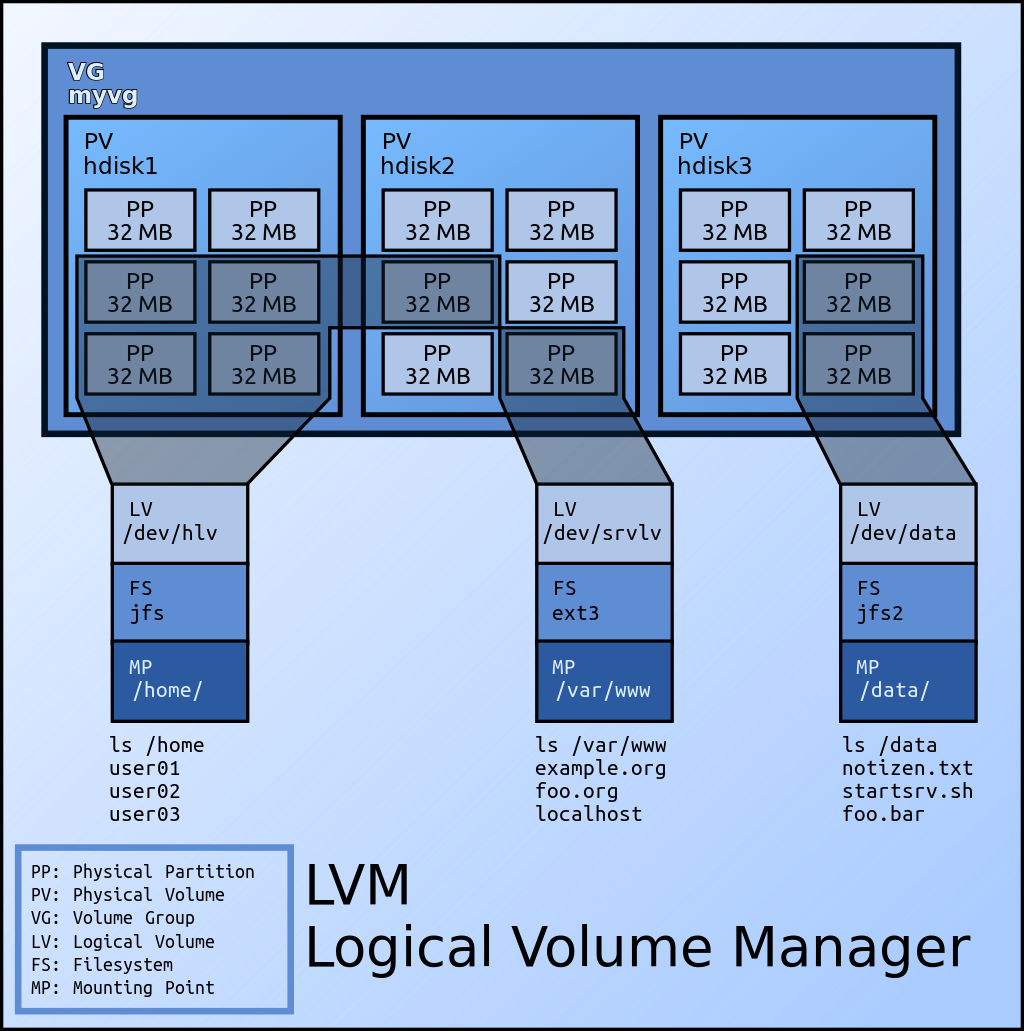
Sous linux, il faut commencer par trouver la référence du disque ajouté en utilisant dmesg ou fdisk pour retrouver le nom.
Retrouver la reference du disque
root@host:~# fdisk -l
Disque /dev/sda : 32 GiB, 34359738368 octets, 67108864 secteurs
[...]
Disque /dev/sdb : 50 GiB, 53687091200 octets, 104857600 secteurs
Modèle de disque : Virtual disk
Unités : secteur de 1 × 512 = 512 octets
Taille de secteur (logique / physique) : 512 octets / 512 octets
taille d'E/S (minimale / optimale) : 512 octets / 512 octets
root@host:~# dmesg
[ 183.444939] vmw_pvscsi: msg type: 0x0 - MSG RING: 1/0 (5)
[ 183.444941] vmw_pvscsi: msg: device added at scsi0:1:0
[ 183.465945] scsi 0:0:1:0: Direct-Access VMware Virtual disk 2.0 PQ: 0 ANSI: 6
[ 183.466233] sd 0:0:1:0: [sdb] 104857600 512-byte logical blocks: (53.7 GB/50.0 GiB)
[ 183.466254] sd 0:0:1:0: [sdb] Write Protect is off
[ 183.466255] sd 0:0:1:0: [sdb] Mode Sense: 31 00 00 00
[ 183.466274] sd 0:0:1:0: [sdb] Cache data unavailable
[ 183.466274] sd 0:0:1:0: [sdb] Assuming drive cache: write through
[ 183.467654] sd 0:0:1:0: Attached scsi generic sg2 type 0
[ 183.475607] sd 0:0:1:0: [sdb] Attached SCSI disk
Il s'agit ici du disque sdb de 50Go
Volume Physique et LVM
Tout d’abord, déclarer le disque dur (/dev/sdb) en Volume Physique LVM :
root@host:~# pvcreate /dev/sdb
Physical volume "/dev/sdb" successfully created.
Vérifier les volumes physiques et les volume group
root@host:~# pvs
PV VG Fmt Attr PSize PFree
/dev/sda5 240-vg lvm2 a-- <31,76g 0
/dev/sdb lvm2 --- 50,00g 50,00g
root@host:~# vgs
VG #PV #LV #SN Attr VSize VFree
240-vg 1 5 0 wz--n- <31,76g 0
La commande vgs affiche que le VG 240-vg dispose de 0 VFree, le but étant d'ajouter des PV sur ce VG.
Ajout des PV au Groupe de Volumes (240-vg) :
root@host:~# vgextend 240-vg /dev/sdb
Volume group "240-vg" successfully extended
Vérification que le VSize et VFree ont augmenté:
root@host:~# vgs
VG #PV #LV #SN Attr VSize VFree
240-vg 2 5 0 wz--n- 81,75g <50,00g
Affichage des Volumes Logiques
root@host:~# lvs
LV VG Attr LSize
home 240--vg -wi-ao---- <17,89g
root 240--vg -wi-ao---- 5,35g
swap_1 240--vg -wi-ao---- <6,00g
tmp 240--vg -wi-ao---- 440,00m
var 240--vg -wi-ao---- 2,09g
Attribution de l'espace au Volume Logique de /var:
Nous allons ajouter de l'espace au LV de /var.
Pou retrouver son nom complet, utiliser la commande lvdisplay et retrouver le LV correspondant à /var ou en utilisant la commande df.
root@host:~# lvdisplay
[...]
--- Logical volume ---
LV Path /dev/240-vg/var
LV Name var
VG Name 240-vg
[...]
root@host:~# df -h
[...]
Sys. de fichiers Taille Utilisé Dispo Uti% Monté sur
/dev/mapper/240-vg-var 2,0G 1,8G 83M 96% /var
[...]
Extension du volume logique
Nous pouvons maintenant agrandir le LV de /var de 30Go, comme ca nous laissons 20Go pour agrandir un autre LV plus tard, il est possible d'utiliser les 50Go si besoin:
ATTENTION : Ne pas oubliez le + car sinon le volume sera coupé à la taille indiquée, et pourra donc engendrer des pertes de données !
lvextend --size +30G /dev/240-vg/var
root@host:~# lvextend --size +30G /dev/240-vg/var
Size of logical volume 240-vg/var changed from 2,09 GiB (536 extents) to 32,09 GiB (8216 extents).
Logical volume 240-vg/var successfully resized.
Extension du filesystem
root@host:~# resize2fs /dev/240-vg/var
Filesystem at /dev/240-vg/var is mounted on /var; on-line resizing required
old_desc_blocks = 1, new_desc_blocks = 5
The filesystem on /dev/240-vg/var is now 8413184 (4k) blocks long.
En vérifiant avec un df -kh, on constate la bonne augmentation du FS.
root@host:~# df -kh
/dev/mapper/240--vg-var 32G 1,5G 29G 5% /var
